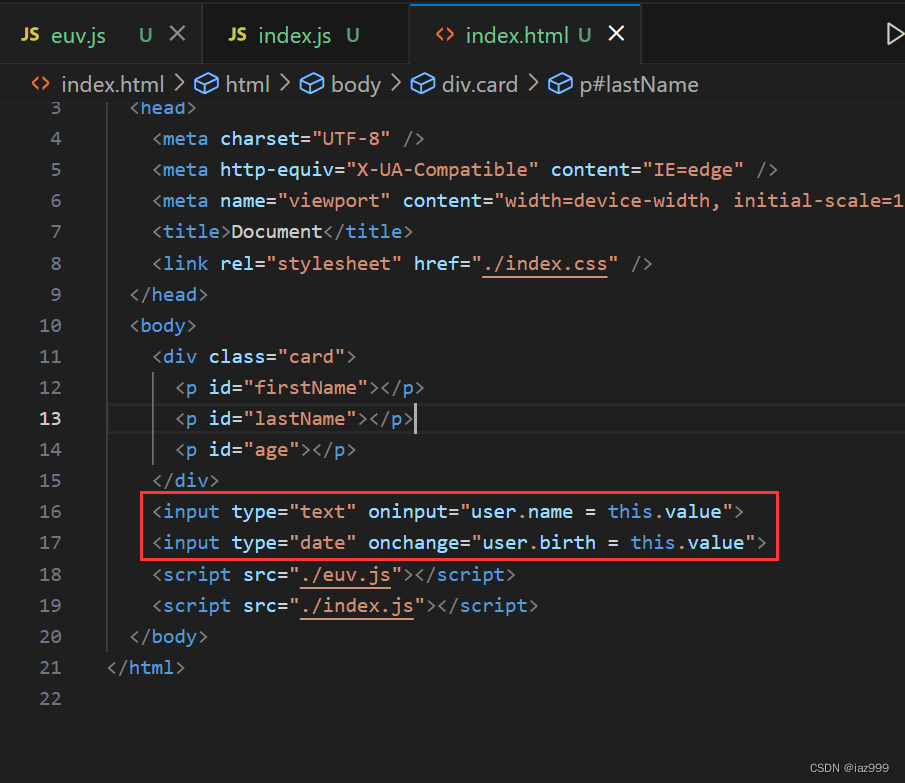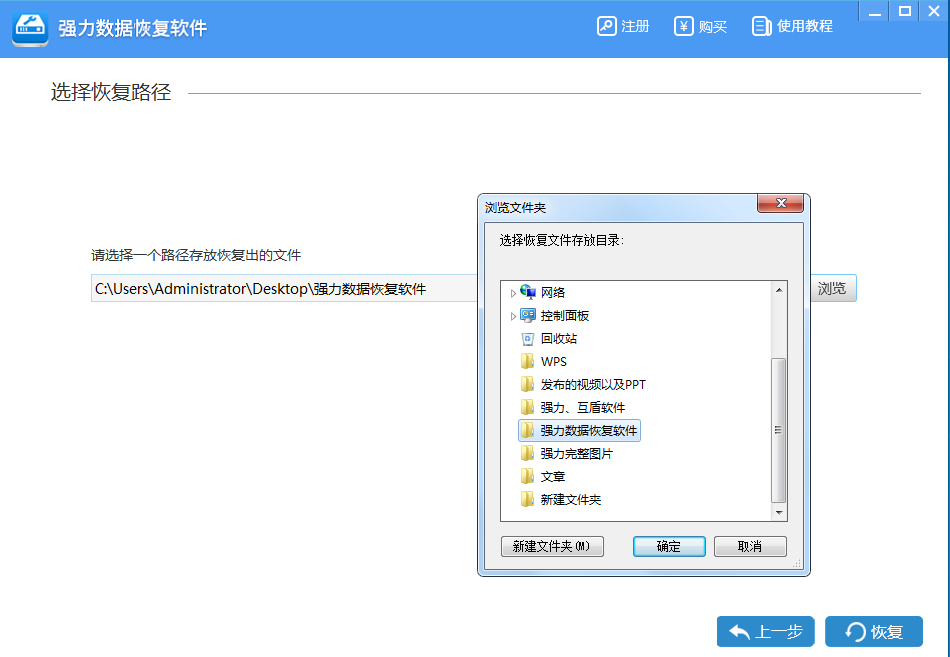Linux下Mplayer安装记录
安装MPlayer经验:
1 .去官网下载三个文件,分别是:主程序+解码器+皮肤
http://www.mplayerhq.hu
http://www.mplayerhq.hu/design7/dload.html
2.检查Linux系统中是否已经安装了以下四个包,缺一不可:
gtk2-devel(版本任意)
glib2-devel(版本任意)
libpng(版本任意)
libpng-devel(版本任意)
分别用以下命令查询:
rpm -qa gtk2-devel
rpm -qa glib2-devel
rpm -qa libpng
rpm -qa libpng-devel
如果没有,都可以在ISO镜像里找到并安装。
3.解压下载的三个文件:
把主程序文件夹存放在:/usr/local/lib/win32下
把解码器文件夹存放在:/usr/local/lib/codecs下
皮肤文件夹等主程序编译之后存放在:/usr/local/share/mplayer/skins下
(注意:把皮肤文件夹下的所有文件都复制到目录/usr/local/mplayer/share/mplayer/skins/default下)
#安装皮肤:
mkdir /usr/local/mplayer/share/mplayer/skins/default
mv Abyss/* /usr/local/mplayer/share/mplayer/skins/default
安装字体:
mkdir /usr/local/mplayer/share/mplayer/font/
cp gb2312-ming/gbsn00lp16/* /usr/local/mplayer/share/mplayer/font/
4.配置
一、准备
在解压之前应该建好存放编码器的目录:
mkdir /usr/lib/win32
mkdir /usr/lib/codecs
解压下载的三个文件:
把主程序文件夹存放在:/usr/local/lib/win32下
把解码器文件夹存放在:/usr/local/lib/codecs下
皮肤文件夹等主程序编译之后存放在:/usr/local/share/mplayer/skins下
(注意:把皮肤文件夹下的所有文件都复制到目录/usr/local/mplayer/share/mplayer/skins/default下)
二、 安装codec
mv windows-all-20071007/* /usr/lib/win32
mv all-20071007/* /usr/lib/codecs
三、安装主程序
#开始编译安装主程序:
#cd MPlayer-1.0rc2
#./configure --prefix=/usr/local/mplayer --enable-gui --codecsdir=/usr/local/lib/codecs
--win32codecsdir=/usr/local/lib/win32 --language=zh_CN
参数解释:
--prefix=/usr/local/MPlayer为安装路径
--enable-gui为安装图形化用户界面
--codecsdir=/usr/local/codecs/
--win32codecsdir=/usr/lib/wincodecs/为指定解码位置,与MPlayer-1.0rc2不同
--language=zh_CN为中文语言
#make
#make install
#安装皮肤:
mkdir /usr/local/mplayer/share/mplayer/skins/default
mv Blue/* /usr/local/mplayer/share/mplayer/skins/default
安装字体:
mkdir /usr/local/mplayer/share/mplayer/font/
cp gb2312-ming/gbsn00lp16/* /usr/local/mplayer/share/mplayer/font/
四、安装后的配置
#配置桌面快捷键:
#桌面启动/创建启动器
#操作:桌面右键点击“create Launcher”
名称: MPlayer
命令: /usr/local/mplayer/bin/gmplayer
然后选择一个你喜欢的图标。
#终端下:
也可以在终端用/usr/local/mplayer/bin/gmplayer 启动。
如果启动出现错误的话,从终端中命令中启动会显示错误信息,方便排错。
1 .去官网下载三个文件,分别是:主程序+解码器+皮肤
http://www.mplayerhq.hu
http://www.mplayerhq.hu/design7/dload.html
2.检查Linux系统中是否已经安装了以下四个包,缺一不可:
gtk2-devel(版本任意)
glib2-devel(版本任意)
libpng(版本任意)
libpng-devel(版本任意)
分别用以下命令查询:
rpm -qa gtk2-devel
rpm -qa glib2-devel
rpm -qa libpng
rpm -qa libpng-devel
如果没有,都可以在ISO镜像里找到并安装。
3.解压下载的三个文件:
把主程序文件夹存放在:/usr/local/lib/win32下
把解码器文件夹存放在:/usr/local/lib/codecs下
皮肤文件夹等主程序编译之后存放在:/usr/local/share/mplayer/skins下
(注意:把皮肤文件夹下的所有文件都复制到目录/usr/local/mplayer/share/mplayer/skins/default下)
#安装皮肤:
mkdir /usr/local/mplayer/share/mplayer/skins/default
mv Abyss/* /usr/local/mplayer/share/mplayer/skins/default
安装字体:
mkdir /usr/local/mplayer/share/mplayer/font/
cp gb2312-ming/gbsn00lp16/* /usr/local/mplayer/share/mplayer/font/
4.配置
一、准备
在解压之前应该建好存放编码器的目录:
mkdir /usr/lib/win32
mkdir /usr/lib/codecs
解压下载的三个文件:
把主程序文件夹存放在:/usr/local/lib/win32下
把解码器文件夹存放在:/usr/local/lib/codecs下
皮肤文件夹等主程序编译之后存放在:/usr/local/share/mplayer/skins下
(注意:把皮肤文件夹下的所有文件都复制到目录/usr/local/mplayer/share/mplayer/skins/default下)
二、 安装codec
mv windows-all-20071007/* /usr/lib/win32
mv all-20071007/* /usr/lib/codecs
三、安装主程序
#开始编译安装主程序:
#cd MPlayer-1.0rc2
#./configure --prefix=/usr/local/mplayer --enable-gui --codecsdir=/usr/local/lib/codecs
--win32codecsdir=/usr/local/lib/win32 --language=zh_CN
参数解释:
--prefix=/usr/local/MPlayer为安装路径
--enable-gui为安装图形化用户界面
--codecsdir=/usr/local/codecs/
--win32codecsdir=/usr/lib/wincodecs/为指定解码位置,与MPlayer-1.0rc2不同
--language=zh_CN为中文语言
#make
#make install
#安装皮肤:
mkdir /usr/local/mplayer/share/mplayer/skins/default
mv Blue/* /usr/local/mplayer/share/mplayer/skins/default
安装字体:
mkdir /usr/local/mplayer/share/mplayer/font/
cp gb2312-ming/gbsn00lp16/* /usr/local/mplayer/share/mplayer/font/
四、安装后的配置
#配置桌面快捷键:
#桌面启动/创建启动器
#操作:桌面右键点击“create Launcher”
名称: MPlayer
命令: /usr/local/mplayer/bin/gmplayer
然后选择一个你喜欢的图标。
#终端下:
也可以在终端用/usr/local/mplayer/bin/gmplayer 启动。
如果启动出现错误的话,从终端中命令中启动会显示错误信息,方便排错。
1.首先打开文件/var/log/message,看是否有类似下面的话:
Unable to qualify my own domain name
2.如果有,是DNS的问题。在你的/etc/hosts里把你的主机名加上一个域名就可以了,比如:
1.1.1.1 myhost myhost.mydomail
127.0.0.1 localhost localhost.localdomain